アマゾンウェブサービス-アカウント
AWSアカウントの使い方は?
AWSサービスにアクセスする手順は次のとおりです-
- AWSアカウントを作成します。
- AWSサービスにサインアップします。
- パスワードを作成し、アカウントの資格情報にアクセスします。
- クレジットセクションでサービスをアクティブ化します。
AWSアカウントを作成する
Amazonは、ユーザーがAWSのさまざまなコンポーネントを使用および学習できるように、完全に機能する1年間の無料アカウントを提供しています。EC2、S3、DynamoDBなどのAWSサービスに無料でアクセスできます。ただし、消費されるリソースに基づいて特定の制限があります。
Step 1 − AWSアカウントを作成するには、このリンクを開きます https://aws.amazon.com 新しいアカウントにサインアップして、必要な詳細を入力します。
すでにアカウントをお持ちの場合は、既存のAWSパスワードを使用してサインインできます。

Step 2−メールアドレスを入力したら、このフォームに記入してください。Amazonはこの情報を使用して、アカウントの請求、請求、識別を行います。アカウントを作成したら、必要なサービスにサインアップします。
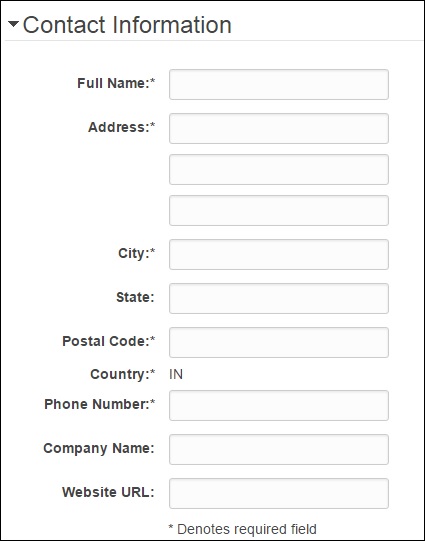
Step 3−サービスにサインアップするには、支払い情報を入力します。Amazonは、ファイル上のカードに対して最小限のトランザクションを実行して、カードが有効であることを確認します。この料金は地域によって異なります。
Step 4−次に、本人確認です。Amazonは、提供された連絡先番号を確認するためにコールバックを行います。
Step 5−サポートプランを選択します。Basic、Developer、Business、Enterpriseなどのプランのいずれかにサブスクライブします。基本プランは費用がかからず、リソースも限られているため、AWSに慣れておくとよいでしょう。
Step 6−最後のステップは確認です。リンクをクリックして再度ログインすると、AWS管理コンソールにリダイレクトされます。
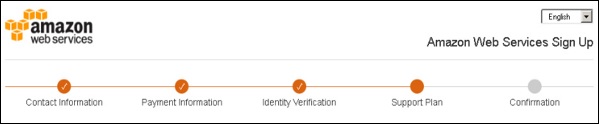
これでアカウントが作成され、AWSサービスを利用するために使用できるようになりました。
AWSアカウント識別子
AWSは、各AWSアカウントに2つの一意のIDを割り当てます。
- AWSアカウントID
- 円錐形のユーザーID
AWSアカウントID
これは123456789000のような12桁の番号であり、Amazon Resource Names(ARN)を構築するために使用されます。このIDは、リソースを他のAWSアカウントのリソースと区別するのに役立ちます。
AWSアカウント番号を知るには、次のスクリーンショットに示すように、AWS管理コンソールのナビゲーションバーの右上にある[サポート]をクリックします。

コニカル文字列ユーザーID
これは、1234abcdef1234のような英数字の長い文字列です。このIDは、クロスアカウントアクセス、つまり別のAWSアカウントのリソースにアクセスするためのAmazonS3バケットポリシーで使用されます。
アカウントエイリアス
アカウントエイリアスはサインインページのURLであり、デフォルトでアカウントIDが含まれています。このURLを会社名でカスタマイズしたり、前のURLを上書きしたりすることもできます。
独自のAWSアカウントエイリアスを作成/削除する方法は?
Step 1 − AWS管理コンソールにサインインし、次のリンクを使用してIAMコンソールを開きます https://console.aws.amazon.com/iam/
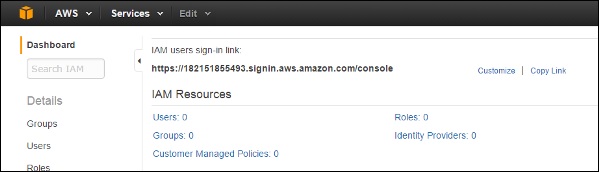
Step 2 −カスタマイズリンクを選択し、選択したエイリアスを作成します。
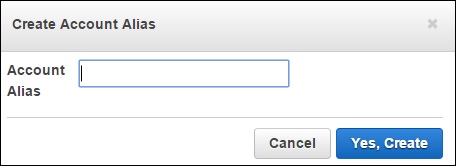
Step 3−エイリアスを削除するには、カスタマイズリンクをクリックしてから、[はい、削除]ボタンをクリックします。これによりエイリアスが削除され、アカウントIDに戻ります。

多要素認証
Multi Factor Authentication (MFA)ユーザーがAWSWebサイトまたはサービスにアクセスするときに、承認された認証デバイスまたはSMSテキストメッセージから一意の認証コードを入力することをユーザーに認証することにより、追加のセキュリティを提供します。MFAコードが正しい場合、AWSサービスにアクセスできるのはユーザーのみです。
要件
MFAサービスを使用するには、ユーザーはデバイス(ハードウェアまたは仮想)をIAMユーザーまたはAWSルートアカウントに割り当てる必要があります。ユーザーに割り当てられた各MFAデバイスは一意である必要があります。つまり、ユーザーは別のユーザーのデバイスからコードを入力して認証することはできません。
MFAデバイスを有効にする方法は?
Step 1 −次のリンクを開きますhttps://console.aws.amazon.com/iam/
Step 2 − Webページで、右側のナビゲーションペインからユーザーを選択して、ユーザー名のリストを表示します。
Step 3−セキュリティ資格情報まで下にスクロールし、MFAを選択します。[MFAをアクティブ化]をクリックします。
Step 4 −指示に従うと、MFAデバイスがアカウントでアクティブ化されます。

MFAデバイスを有効にする方法は3つあります-
SMSMFAデバイス
この方法では、MFAは、ユーザーのSMS互換モバイルデバイスの電話番号を使用してIAMユーザーを構成する必要があります。ユーザーがサインインすると、AWSはSMSテキストメッセージで6桁のコードをユーザーのモバイルデバイスに送信します。ユーザーは、適切なユーザーを認証するために、サインイン時に2番目のWebページに同じコードを入力する必要があります。このSMSベースのMFAは、AWSルートアカウントでは使用できません。
ハードウェアMFAデバイス
この方法では、MFAでは、MFAデバイス(ハードウェア)をIAMユーザーまたはAWSルートアカウントに割り当てる必要があります。デバイスは、時間同期されたワンタイムパスワードアルゴリズムに基づいて6桁の数値コードを生成します。ユーザーは、適切なユーザーを認証するために、サインイン時に2番目のWebページでデバイスから同じコードを入力する必要があります。
仮想MFAデバイス
この方法では、MFAでは、MFAデバイス(仮想)をIAMユーザーまたはAWSルートアカウントに割り当てる必要があります。仮想デバイスは、物理デバイスをエミュレートするモバイルデバイス上で実行されるソフトウェアアプリケーション(モバイルアプリ)です。デバイスは、時間同期されたワンタイムパスワードアルゴリズムに基づいて6桁の数値コードを生成します。ユーザーは、適切なユーザーを認証するために、サインイン時に2番目のWebページでデバイスから同じコードを入力する必要があります。

AWS Identity&Access Management(IAM)
IAMは、リソースへのアクセスが制限された状態でIAMを使用するユーザーを表すためにAWSで作成するユーザーエンティティです。したがって、ルートアカウントはAWSリソースに無制限にアクセスできるため、日常のアクティビティでルートアカウントを使用する必要はありません。

IAMでユーザーを作成する方法は?
Step 1 −リンクを開く https://console.aws.amazon.com/iam/ AWSマネジメントコンソールにサインインします。
Step 2 −左側のナビゲーションペインで[ユーザー]オプションを選択して、すべてのユーザーのリストを開きます。
Step 3− [新しいユーザーの作成]オプションを使用して新しいユーザーを作成することもできます。新しいウィンドウが開きます。作成するユーザー名を入力します。作成オプションを選択すると、新しいユーザーが作成されます。

Step 4− [ユーザーのセキュリティ資格情報の表示]リンクを選択して、アクセスキーIDと秘密キーを確認することもできます。[資格情報のダウンロード]オプションを使用して、これらの詳細をコンピューターに保存することもできます。
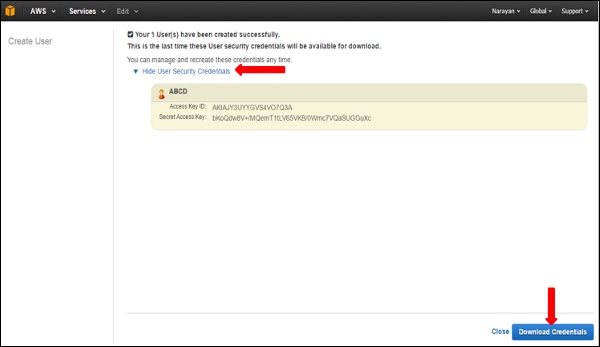
Step 5 −パスワードの作成、MFAデバイスの管理、セキュリティ証明書の管理、アクセスキーの作成/削除、ユーザーのグループへの追加など、ユーザー自身のセキュリティ資格情報を管理できます。

オプションであり、Webページで利用できる機能は他にもたくさんあります。